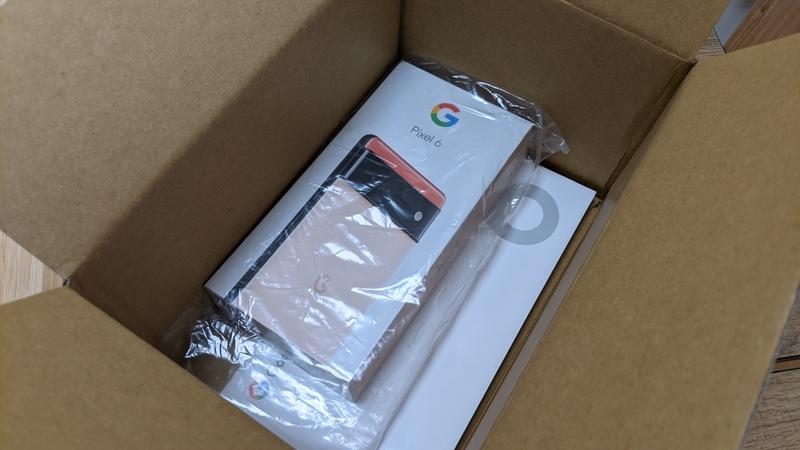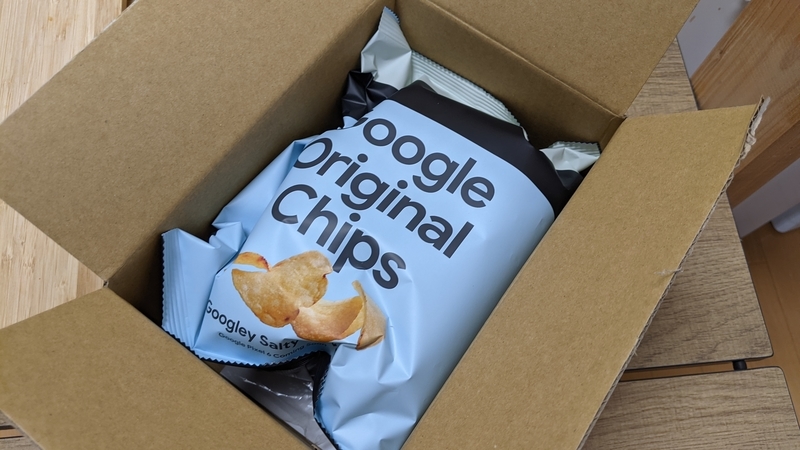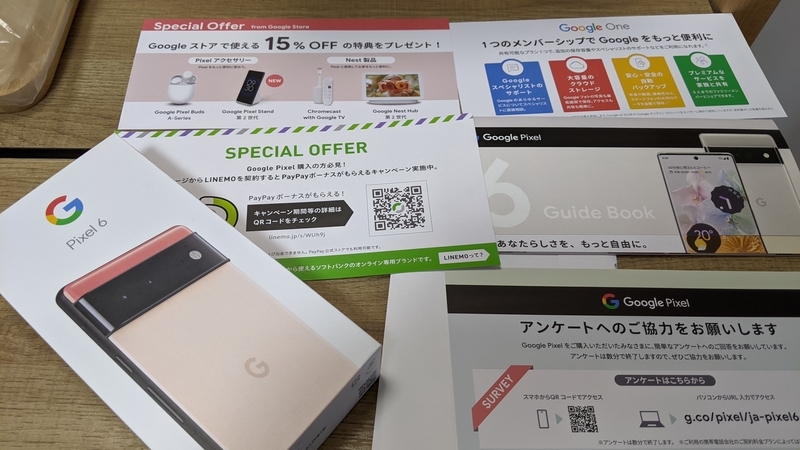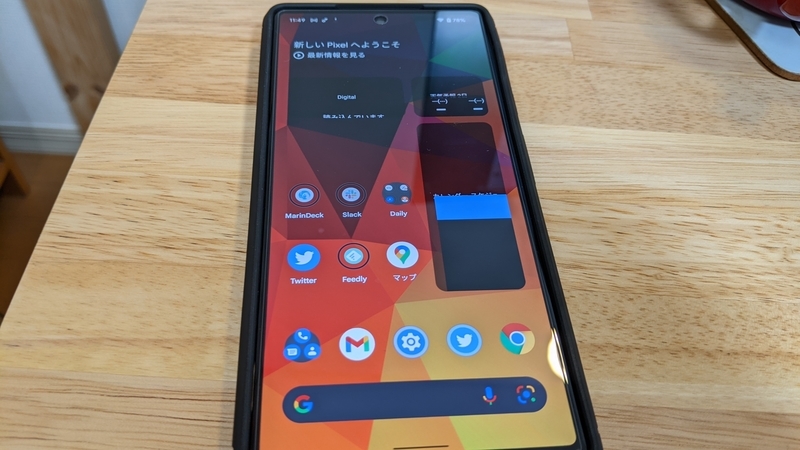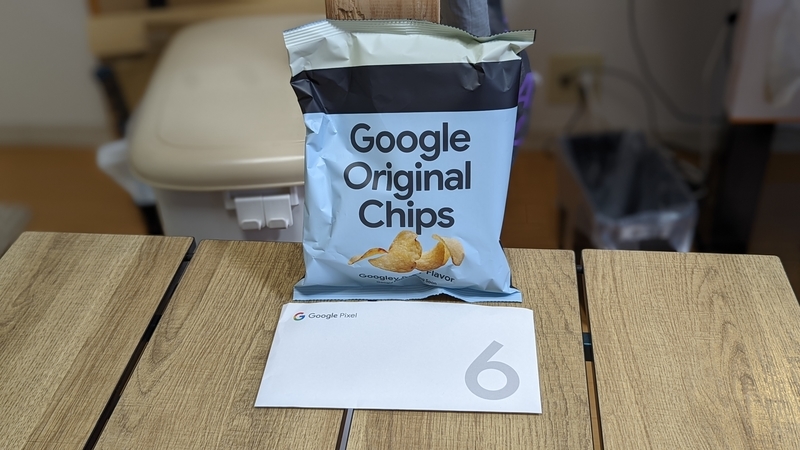ポイ活は疲れた。
20前後のころはとにかくお得な決済方法やポイント還元、ポイントサイトを巡り歩いて1円でもお得になる手段を積み上げていた。
しかし、成長するにつれ出費を減らすのではなく収入を増やすことにフォーカスし始めると、人生のリソースは仕事(人によっては副業)に注いだ方がリターンが大きいし、自分のことばかり考えているわけにもいかなくなる。
かといって、過去にやってきた経験から完全な富豪ムーブ(節約や還元は無視)するのも精神衛生上よくない……10万円決済すれば1000円以上は戻ってきてほしいというように、脳がトレーニングされている。
何も考えずに、なるべくお得に決済をする方法はないか…?と考えてたどり着いたのがこの記事の内容。最大効率ではないがそれなりのお得度になることを目指し、決済手段の使い分けをなるべくしないことを主眼に置いている。
TL;DR
クレジットカードで年間200万円以上決済する人を想定。それ以下の場合別の最適解があるかもしれない。
やること
- 三井住友のNL系プロパーカードを、年間決済額に応じて1枚だけ契約して使い倒す
- SBI証券と連携して、クレカ決済で投信積み立てをする。たまったVポイントは全て投信購入に回す
hayatoito.github.io
選定ポイント
- 決済店舗ごとにカードを使い分けたくない
- iDとVISAタッチをGooglePay/ApplePayで使えることが最低条件
- クレカのポイントはただキャッシュバックに使うだけでなく利回りを重視
- クレカ投信でポイントを稼ぎつつポイント投資で利回りを狙う
- 還元条件で他サービスの契約状況に依存しない
au, docomo回線利用したら~~などの、定期契約を条件とした還元率アップは、サービスの選択肢を狭めるので考慮しない。
目次
- 基本的なクレカ還元率
- 各種Pay・非接触決済対応
- 証券口座連動による利回り最適化・追加ポイント還元
なお、筆者はプラチナプリファードを使っているのでこれをベースに話す
基本的な決済に対する還元率
プラチナプリファードはまず、ほぼ全ての決済で100円につき1ポイントのVポイントが付与される。
また、プリファードストアなる特約店ではこれに加えて追加の還元がある。これが大きい。
主な対象としては
- コンビニ(ローソン
ファミマセブン): +4%
- ETC: +2%
- ふるさと納税サイト(さとふる・ふるなび):+
2%+4%(2023~)
が挙げられる。また、マクドナルドも+4%だし、各種カフェチェーンやスーパーも+1%の還元率UPが得られるため、1%以上のポイント還元がある決済はかなり大きなものとなる。iD決済とクレジット決済両方で還元UPの場合と、クレジット決済のみの場合がある点に注意。
昨年は、年末にふるなび・さとふるの還元率が+6%になったりと、かなり豪勢なキャンペーンが組まれたりもする。
www.smbc-card.com
年会費
プラチナプリファードの年会費は33000円と、かなりお高い部類ではあるものの、通常付与ポイントとは別に年間決済100万円ごと10000ポイントのボーナスポイントが付与される。
つまり300万円決済すれば年会費はほぼタダである。
年間決済額に応じてボーナスポイントというシステムで、1枚に決済を集約させるインセンティブが生まれるので、余計なことを考えなくて済むという副次的な効果もある。
各種Pay・非接触決済対応
三井住友カードの魅力は非接触決済の充実。iDもVISAタッチ決済も、スマートフォン経由で利用できる上に、余計なiDアプリやカード発行元謹製アプリではなくGoogle Pay, Apple Payで利用できる点が大きい。
※2022/3からGoogle PayでもVISAタッチが利用できるようになった、神。
過去、dカードをメインに使っていたがiDアプリの起動は遅いわ端末引継ぎが面倒だわと、イライラするユーザー体験ばかりかつ、docomo回線があるとログインUXが低下して更にイラっとしていたため、OS開発元のアプリでノンストレスな体験になるだけで個人的にはポイントが高い
各種Payはクレジットカードから直接決済できるもの以外は使わなくなる。d払いとPayPayのクレジット払いを使えば大抵の局面で現金を出す場面はない。
例外は大きな還元キャンペーン時のPayPayや割り勘送金の時くらいで、この時だけはPayPay残高に銀行口座からチャージしている。
証券口座との連携
プラチナプリファードは、SBI証券で投信積立をクレジット払いで設定することで購入金額の2%5%(2023~)がVポイントで還元される。神施策扱いされていた、かつての楽天証券1%還元の5倍だ。
つみたてNISA枠の購入にも使うことができるので、資産運用を考えている人にはピッタリのカードだと思っている。
www.smbc-card.com
しかも、Vポイントで投信を購入できるサービスが今後始まるため、通常はカード支払い額からキャッシュバックするだけのVポイントを資産化することができる。
通常であれば1ポイント1円の価値だが、投資を行うことでポイント価値を向上させる余地が生まれる(必ず上がるわけではないが…)。PayPayのボーナス運用スタンダードコースがS&P500連動なので、連動投信を買えば理論上同じ動きとなるので、どれくらいのポテンシャルなのかイメージしやすいと思う。
prtimes.jp
2022年5月には、Vポイント1ポイント=1円としてSBI証券の投資信託の買付に利用できる「Vポイント投資」の開始を予定しています
(追記)
2023年から積立に対するポイント還元率が5%に増え、年間3万ポイント還元できるようになって更にお得になった。ほぼ年会費をペイできる計算になり使わない理由がない。2024年からはクレカ積み立て分を全てNISA枠に収めることも可能。
プラチナプリファードは、年会費ペイと還元を考えると最低でも年間決済額200万円ほど必要になる。ただし、2023年から投信積立全力の場合は100万円程度でよくなったためもはやゴールドカードを検討に入れる余地すらない。
資産ポートフォリオをそこまで証券に振り分けられない場合に、ゴールドNLカード、NLカードで投信を積み立てつつ溜まったVポイントを更に投信に回す形になるだろう。
100万円決済は大抵の人がクリアできると思われるので、ゴールドNLをおすすめする。年間100万円以上決済すると年会費無料となる上、ボーナスポイントも10000ポイント付与されるので効率がいい。
ゴールドまでの場合、基本的な還元が0.5%に落ちるのと、特約店・投信積立の還元率が下がるデメリットがあるが、コンビニ・マックの還元率アップは規模が減るものの維持される。ポイントアップモールでネット通販でも還元を追加できる。
いわゆるゴールド特典も、空港ラウンジ程度しか使っていないのであれば特に気にすることはないだろう。
ポイントサイトに抵抗が無ければ、ハピタスで15000pt還元キャンペーンをやっている。
hapitas.jp
hapitas.jp
CCC嫌いな人へ
自分もCCCの個人情報管理に関する姿勢については強く危惧しているので、ポイント事業の提携に関しての発表を注視している。
もし本格的に「こりゃだめだ」となったらMarriott Bonvoy® アメリカン・エキスプレス®・プレミアム・カードを使おうと考えている
www.americanexpress.com
とはいえ、2023からの積立投信還元強化はかなり嬉しいので、すこし三井住友カード維持に傾いた。